虚拟机不能连接网络的问题及Vmware Tools的安装
- 格式:docx
- 大小:15.65 KB
- 文档页数:2
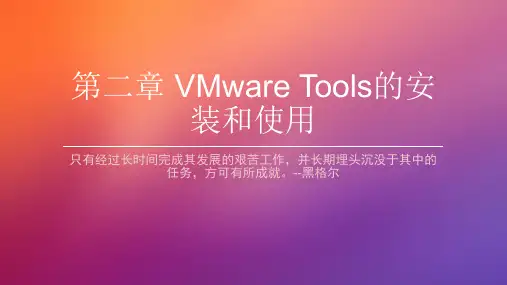
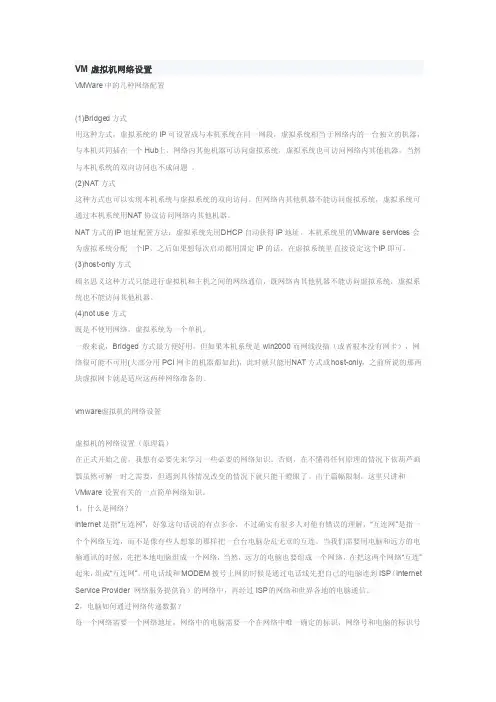
VM虚拟机网络设置VMWare中的几种网络配置(1)Bridged方式用这种方式,虚拟系统的IP可设置成与本机系统在同一网段,虚拟系统相当于网络内的一台独立的机器,与本机共同插在一个Hub上,网络内其他机器可访问虚拟系统,虚拟系统也可访问网络内其他机器,当然与本机系统的双向访问也不成问题。
(2)NAT方式这种方式也可以实现本机系统与虚拟系统的双向访问。
但网络内其他机器不能访问虚拟系统,虚拟系统可通过本机系统用N AT协议访问网络内其他机器。
NAT方式的I P地址配置方法:虚拟系统先用D HCP自动获得IP地址,本机系统里的V Mwareservice s会为虚拟系统分配一个I P,之后如果想每次启动都用固定IP的话,在虚拟系统里直接设定这个I P即可。
(3)host-only方式顾名思义这种方式只能进行虚拟机和主机之间的网络通信,既网络内其他机器不能访问虚拟系统,虚拟系统也不能访问其他机器。
(4)not use方式既是不使用网络,虚拟系统为一个单机。
一般来说,Bridged方式最方便好用。
但如果本机系统是win2000而网线没插(或者根本没有网卡),网络很可能不可用(大部分用PCI网卡的机器都如此),此时就只能用N AT方式或h ost-only,之前所说的那两块虚拟网卡就是适应这两种网络准备的。
vmware虚拟机的网络设置虚拟机的网络设置(原理篇)在正式开始之前,我想有必要先来学习一些必要的网络知识。
否则,在不懂得任何原理的情况下依葫芦画瓢虽然可解一时之需要,但遇到具体情况改变的情况下就只能干瞪眼了。
由于篇幅限制,这里只讲和VM ware设置有关的一点简单网络知识。
1,什么是网络?Interne t是指“互连网”,好象这句话说的有点多余,不过确实有很多人对他有错误的理解,“互连网”是指一个个网络互连,而不是像有些人想象的那样把一台台电脑杂乱无章的互连。
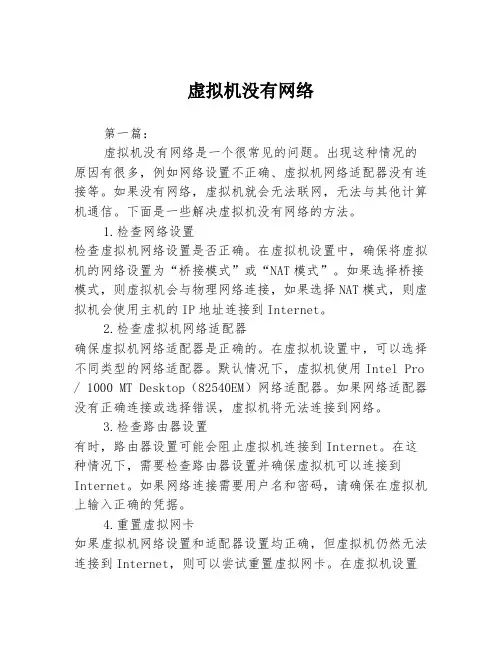
虚拟机没有网络第一篇:虚拟机没有网络是一个很常见的问题。
出现这种情况的原因有很多,例如网络设置不正确、虚拟机网络适配器没有连接等。
如果没有网络,虚拟机就会无法联网,无法与其他计算机通信。
下面是一些解决虚拟机没有网络的方法。
1.检查网络设置检查虚拟机网络设置是否正确。
在虚拟机设置中,确保将虚拟机的网络设置为“桥接模式”或“NAT模式”。
如果选择桥接模式,则虚拟机会与物理网络连接,如果选择NAT模式,则虚拟机会使用主机的IP地址连接到Internet。
2.检查虚拟机网络适配器确保虚拟机网络适配器是正确的。
在虚拟机设置中,可以选择不同类型的网络适配器。
默认情况下,虚拟机使用Intel Pro / 1000 MT Desktop(82540EM)网络适配器。
如果网络适配器没有正确连接或选择错误,虚拟机将无法连接到网络。
3.检查路由器设置有时,路由器设置可能会阻止虚拟机连接到Internet。
在这种情况下,需要检查路由器设置并确保虚拟机可以连接到Internet。
如果网络连接需要用户名和密码,请确保在虚拟机上输入正确的凭据。
4.重置虚拟网卡如果虚拟机网络设置和适配器设置均正确,但虚拟机仍然无法连接到Internet,则可以尝试重置虚拟网卡。
在虚拟机设置中,选择“网络适配器”选项卡,然后单击“高级”选项卡。
在“高级”选项卡上,单击“重置”按钮重置虚拟网卡。
以上就是解决虚拟机没有网络的一些方法。
如果您的虚拟机仍然无法连接到Internet,请考虑其他可能的问题,例如网络故障、虚拟机软件问题等等。
第二篇:通过虚拟机,我们可以在同一台计算机上同时运行不同的操作系统。
但是,如果虚拟机没有网络,就无法访问Internet或与其他计算机通信。
虚拟机没有网络可能是多种原因的结果。
例如,网络连接未设置正确,网络适配器未正确配置等。
以下是一些有用的方法来解决虚拟机没有网络的问题。
1.检查网络设置首先,需要确保虚拟机的网络设置正确。
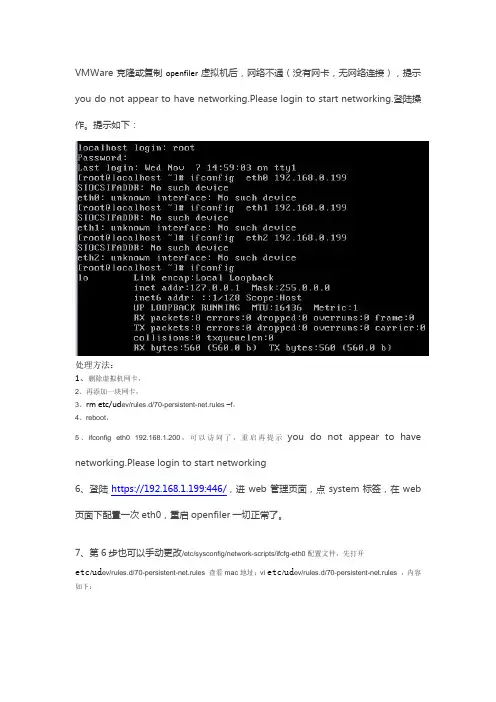
VMWare克隆或复制openfiler虚拟机后,网络不通(没有网卡,无网络连接),提示you do not appear to have networking.Please login to start networking.登陆操作。
提示如下:处理方法:1、删除虚拟机网卡,2、再添加一块网卡,3、rm etc/ud ev/rules.d/70-persistent-net.rules –f,4、reboot,5、ifconfig eth0 192.168.1.200,可以访问了,重启再提示you do not appear to have networking.Please login to start networking6、登陆https://192.168.1.199:446/,进web管理页面,点system标签,在web 页面下配置一次eth0,重启openfiler一切正常了。
7、第6步也可以手动更改/etc/sysconfig/network-scripts/ifcfg-eth0配置文件,先打开etc/ud ev/rules.d/70-persistent-net.rules 查看mac地址:vi etc/ud ev/rules.d/70-persistent-net.rules ,内容如下:然后打开/etc/sysconfig/network-scripts/ifcfg-eth0,命令:vi /etc/sysconfig/network-scripts/ifcfg-eth0,文件的基本内容如下:DEVICE=eth0(哪张网卡)MTU=1500ONBOOT=yesBOOTPROTO=static(静态ip状态设置)IPADDR=192.168.1.199(静态ip地址)NETMASK=255.255.255.0GATEWAY=192.168.1.1(网关)HWADDR=00:0C:29:80:E3:7C(修改mac地址,填写上面获得的ATTR地址,不知为何这里用的是大写字母)。

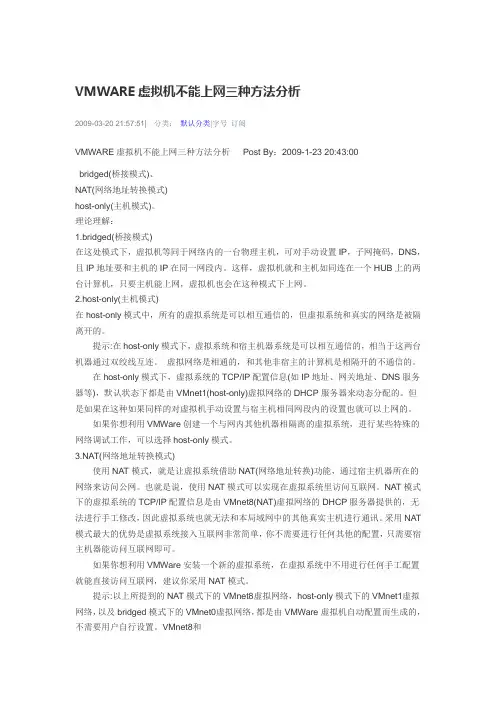
VMWARE虚拟机不能上网三种方法分析2009-03-20 21:57:51| 分类:默认分类|字号订阅VMWARE虚拟机不能上网三种方法分析Post By:2009-1-23 20:43:00bridged(桥接模式)、NAT(网络地址转换模式)host-only(主机模式)。
理论理解:1.bridged(桥接模式)在这处模式下,虚拟机等同于网络内的一台物理主机,可对手动设置IP,子网掩码,DNS,且IP地址要和主机的IP在同一网段内。
这样,虚拟机就和主机如同连在一个HUB上的两台计算机,只要主机能上网,虚拟机也会在这种模式下上网。
2.host-only(主机模式)在host-only模式中,所有的虚拟系统是可以相互通信的,但虚拟系统和真实的网络是被隔离开的。
提示:在host-only模式下,虚拟系统和宿主机器系统是可以相互通信的,相当于这两台机器通过双绞线互连。
虚拟网络是相通的,和其他非宿主的计算机是相隔开的不通信的。
在host-only模式下,虚拟系统的TCP/IP配置信息(如IP地址、网关地址、DNS服务器等),默认状态下都是由VMnet1(host-only)虚拟网络的DHCP服务器来动态分配的。
但是如果在这种如果同样的对虚拟机手动设置与宿主机相同网段内的设置也就可以上网的。
如果你想利用VMWare创建一个与网内其他机器相隔离的虚拟系统,进行某些特殊的网络调试工作,可以选择host-only模式。
3.NAT(网络地址转换模式)使用NAT模式,就是让虚拟系统借助NAT(网络地址转换)功能,通过宿主机器所在的网络来访问公网。
也就是说,使用NAT模式可以实现在虚拟系统里访问互联网。
NAT模式下的虚拟系统的TCP/IP配置信息是由VMnet8(NAT)虚拟网络的DHCP服务器提供的,无法进行手工修改,因此虚拟系统也就无法和本局域网中的其他真实主机进行通讯。
采用NAT 模式最大的优势是虚拟系统接入互联网非常简单,你不需要进行任何其他的配置,只需要宿主机器能访问互联网即可。
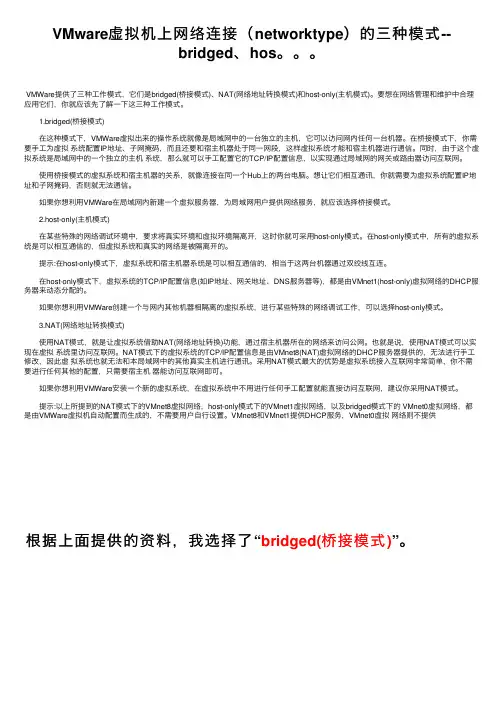
VMware虚拟机上⽹络连接(networktype)的三种模式--bridged、hos。
VMWare提供了三种⼯作模式,它们是bridged(桥接模式)、NAT(⽹络地址转换模式)和host-only(主机模式)。
要想在⽹络管理和维护中合理应⽤它们,你就应该先了解⼀下这三种⼯作模式。
1.bridged(桥接模式) 在这种模式下,VMWare虚拟出来的操作系统就像是局域⽹中的⼀台独⽴的主机,它可以访问⽹内任何⼀台机器。
在桥接模式下,你需要⼿⼯为虚拟系统配置IP地址、⼦⽹掩码,⽽且还要和宿主机器处于同⼀⽹段,这样虚拟系统才能和宿主机器进⾏通信。
同时,由于这个虚拟系统是局域⽹中的⼀个独⽴的主机系统,那么就可以⼿⼯配置它的TCP/IP配置信息,以实现通过局域⽹的⽹关或路由器访问互联⽹。
使⽤桥接模式的虚拟系统和宿主机器的关系,就像连接在同⼀个Hub上的两台电脑。
想让它们相互通讯,你就需要为虚拟系统配置IP地址和⼦⽹掩码,否则就⽆法通信。
如果你想利⽤VMWare在局域⽹内新建⼀个虚拟服务器,为局域⽹⽤户提供⽹络服务,就应该选择桥接模式。
2.host-only(主机模式) 在某些特殊的⽹络调试环境中,要求将真实环境和虚拟环境隔离开,这时你就可采⽤host-only模式。
在host-only模式中,所有的虚拟系统是可以相互通信的,但虚拟系统和真实的⽹络是被隔离开的。
提⽰:在host-only模式下,虚拟系统和宿主机器系统是可以相互通信的,相当于这两台机器通过双绞线互连。
在host-only模式下,虚拟系统的TCP/IP配置信息(如IP地址、⽹关地址、DNS服务器等),都是由VMnet1(host-only)虚拟⽹络的DHCP服务器来动态分配的。
如果你想利⽤VMWare创建⼀个与⽹内其他机器相隔离的虚拟系统,进⾏某些特殊的⽹络调试⼯作,可以选择host-only模式。
3.NAT(⽹络地址转换模式) 使⽤NAT模式,就是让虚拟系统借助NAT(⽹络地址转换)功能,通过宿主机器所在的⽹络来访问公⽹。
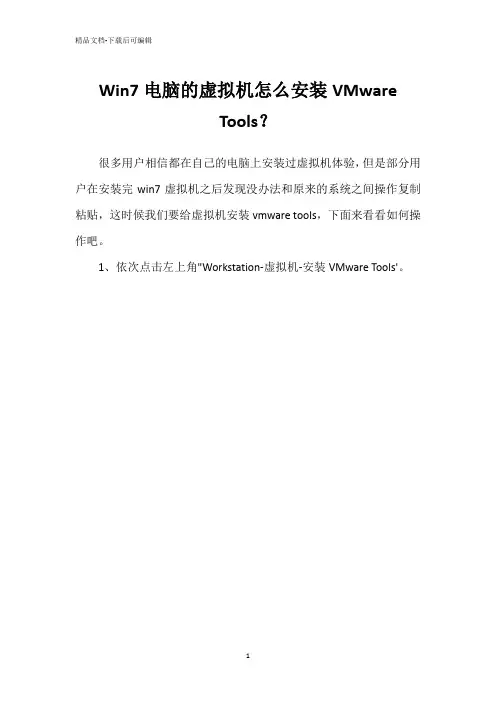
Win7电脑的虚拟机怎么安装VMware
Tools?
很多用户相信都在自己的电脑上安装过虚拟机体验,但是部分用户在安装完win7虚拟机之后发现没办法和原来的系统之间操作复制粘贴,这时候我们要给虚拟机安装vmware tools,下面来看看如何操作吧。
1、依次点击左上角"Workstation-虚拟机-安装VMware Tools'。
2、打开Windows资源管理器。
3、可以看到多出的VMware Tools的磁盘。
双击运行。
4、如遇"用户账户控制'提醒,点击"是'即可。
5、之后就会准备安装程序。
6、来到安装向导,点击"下一步'开始安装。
7、根据需要选择安装类型。
8、点击"安装'正式进入安装。
等待安装完成即可。
9、安装完成后需要重启虚拟机,点击"是'重启即可。
以上便是虚拟机win7 vmware tools安装的详细步骤了,安装完这个程序以后我们就能在虚拟机和原来的系统直接执行复制粘贴的操作了。
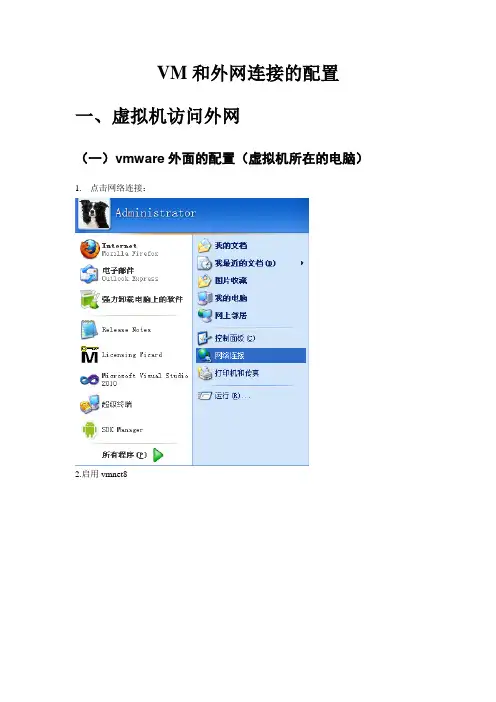
VM和外网连接的配置一、虚拟机访问外网
(一)vmware外面的配置(虚拟机所在的电脑)1.点击网络连接:
2.启用vmnet8
3.右击->属性,查看ip地址:
记住上面的网段是192.168.127.1开始的(二)vmware里面的配置1.进入虚拟机setting:
2.进行如下配置:
3.进入虚拟网络配置
4.选择vmnet8,配置如下:
4.配置虚拟里面操作系统的ip
注意,这个ip的最后数字119是我随便配的,你可以配成其他的ip(例如:192.168.127.250等),前面3个数字192.168.127.必须这样。
二、外面访问虚拟机
这个一般是虚拟机配置了服务,外面要访问。
1.进入虚拟网络配置
2.选择vmnet8,配置如下:
3.点击上图右边的:
4.下面点击add
4.输入:
注意,这是个端口映射,上面的是虚拟机外层的端口,下面是里面的端口(2个端口不一定一样的,根据实际情况)
5.还可以添加其他端口。
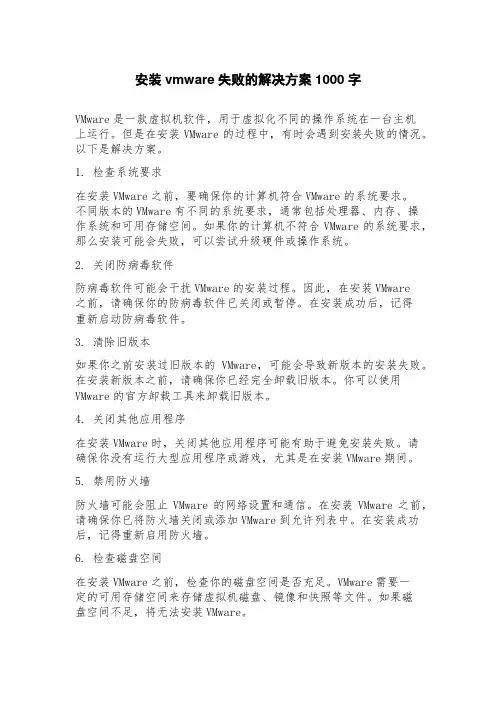
安装vmware失败的解决方案1000字VMware是一款虚拟机软件,用于虚拟化不同的操作系统在一台主机上运行。
但是在安装VMware的过程中,有时会遇到安装失败的情况。
以下是解决方案。
1. 检查系统要求在安装VMware之前,要确保你的计算机符合VMware的系统要求。
不同版本的VMware有不同的系统要求,通常包括处理器、内存、操作系统和可用存储空间。
如果你的计算机不符合VMware的系统要求,那么安装可能会失败,可以尝试升级硬件或操作系统。
2. 关闭防病毒软件防病毒软件可能会干扰VMware的安装过程。
因此,在安装VMware之前,请确保你的防病毒软件已关闭或暂停。
在安装成功后,记得重新启动防病毒软件。
3. 清除旧版本如果你之前安装过旧版本的VMware,可能会导致新版本的安装失败。
在安装新版本之前,请确保你已经完全卸载旧版本。
你可以使用VMware的官方卸载工具来卸载旧版本。
4. 关闭其他应用程序在安装VMware时,关闭其他应用程序可能有助于避免安装失败。
请确保你没有运行大型应用程序或游戏,尤其是在安装VMware期间。
5. 禁用防火墙防火墙可能会阻止VMware的网络设置和通信。
在安装VMware之前,请确保你已将防火墙关闭或添加VMware到允许列表中。
在安装成功后,记得重新启用防火墙。
6. 检查磁盘空间在安装VMware之前,检查你的磁盘空间是否充足。
VMware需要一定的可用存储空间来存储虚拟机磁盘、镜像和快照等文件。
如果磁盘空间不足,将无法安装VMware。
7. 更新操作系统如果你的操作系统已经过时,可能会导致VMware无法正常安装。
请确保你的操作系统是最新的版本。
8. 安装VMware ToolsVMware Tools是VMware的一个组件,用于提高虚拟机的性能和功能。
在安装VMware之后,请确保你已经安装了VMware Tools。
总结安装VMware失败可能是由于多种原因所导致的。

VMware工具的安装Linux 2008-09-24在安装完VMware后,为了实现方便的操作,可以安装VMware工具,安装的过程如下:1.启动Rad Hat 9.0(图形界面方式登陆),并且以管理员的身份登陆。
2.在VMware虚拟机的菜单中点击:虚拟机->安装VMware 工具->install。
3.Red Hat 9.0自动挂载VMware Tools的虚拟光驱,并显示在桌面。
4.进去VMware Tools的虚拟光驱里,把VMwareTools-5.5.1-19175.tar.gz复制到/tmp目录。
5.进去/tmp目录,把VMwareTools-5.5.1-19175.tar.gz解压到当前目录下的一个文件夹中(VMwareTools-5文件夹)。
6.同时按住Ctrl+Alt+F1三个键,进入字符界面,并以root身份登陆。
7.输入以下命令:cp /tmp/VMwareTools-5/vmware-tools-distrib(进入vmware-tools-distrib 目录)。
8.输入:./vmware-install.pl(执行vmware-install.pl文件)。
9.然后一路―回车‖,就OK。
10. 输入reboot命令(重新启动)。
11.大功告成。
其中,要注意的是,一定要成功安装操作系统过后,才可以安装VM tools,见前面如何实现VMware+RH9的过程。
//======================================================================= ======================================================================== ======================================================================== VMware虚拟机工具安装装过好几次虚拟机,但是,一直以来都没有安装好虚拟机工具,不能设置屏幕分辨率,使用起来十分不爽,终于找到一篇介绍虚拟机工具安装的文章,这次终于可以安装好虚拟机工具了,记录该文章。
VMware Workstation虚拟机安装详细图解教程及使用教程VMware Workstation虚拟机安装详细图解教程及使用教程目录一、安装VMware Workstation二、创建一个虚拟机三、在虚拟机中安装操作系统四、安装VMware Tools工具包并且设置WIN98的显示色五、安装虚拟WINXP六、实现和主机之间的文件共享七、为虚拟机添加硬件八、用虚拟机上网VMware是VMware公司出品的一个多系统安装软件。
利用它,你可以在一台电脑上将硬盘和内存的一部分拿出来虚拟出若干台机器,每台机器可以运行单独的操作系统而互不干扰,这些“新”机器各自拥有自己独立的CMOS、硬盘和操作系统,你可以像使用普通机器一样对它们进行分区、格式化、安装系统和应用软件等操作,所有的这些操作都是一个虚拟的过程不会对真实的主机造成影响,还可以将这几个操作系统联成一个网络。
在提问区经常能看到网友们讨论操作系统安装和使用的问题,前段时间论坛的一位网友软驱坏了,非常想将XP下制作的启动盘刻在光盘上,让我帮他作个简单的ISO,发到对方邮箱之前我在VMware 上试了试免得报废他的盘片,还有的网友下载的N合一的操作系统打开后发现和网页中介绍的内容不一致,刻盘之前拿捏不准,其实这些问题都可以事先在VMware Workstation下安装的虚拟操作系统下试一试。
还有的朋友想搭建家庭局域网实现多机共享上网,想当黑客的为找寻“肉鸡”而苦恼,其实这些也都可以借助VMware Workstation来练练手,不过这些都属于VMware Workstation下较为高级的使用技巧,不是我这个普通用户今天讨论的范围,我这个帖子是写给第一次使用虚拟机的朋友看的,好了,废话少说进入正题吧。
一、安装VMware Workstation。
1、双击安装程序后来到VMware Workstation安装向导界面。
2、选中“是的,我同意……”3、我选择将VMware Workstation安装在默认的路径下。
设置虚拟机桥接模式以及解决桥接模式上不了⽹以及ping不通主机的问题⼀.VMware设置桥接模式1.VMware -> 编辑->虚拟⽹络编辑器->更改设置选择VMnet0(桥接模式),选择与主机同名⽹卡,主机可在在⽹络中⼼查看⽹卡名称2.设置桥接模式选择桥接模式⼆.解决上不了⽹的问题0、在vmware虚拟机中:vmnet0对应桥接模式;vmnet1对应NAT模式;vmnet8对应仅主机模式。
安装vmware后,在⽹络适配器中会多出vmnet1和vmnet8两个⽹络适配器。
1、查看本地连接(1)属性中是否有“VMware Bridge Protocol”选项。
如果没有,需要通过安装——服务——添加——从磁盘安装——浏览——选择VMware安装⽬录下的netbridge.inf——确定——确定来安装。
安装后就会出现。
(2)该选项是否为选中状态,如果未选中,请选中。
2、查看vmware:编辑——虚拟⽹络编辑器——更改设置(1)是否同时有VMnet0 VMnet1 VMnet8,且和⽂⾸的对应关系相符(当然桥接⽹络只会⽤到VMnet0)。
如果不相符,点击“还原默认设置”按钮,将设置还原,还原后就会只剩下上述三个选项。
(2)选中VMnet0,在下⽅的“桥接到”选项框中,默认选择的是“⾃动”。
如果只有⼀个⽹卡,可不⽤选择。
如果有多个⽹卡,最好⼿动选择⼀个希望桥接到的主机电脑的⽹络适配器名称。
(3)确保“桥接到”选项框中出现的主机电脑的⽹络适配器名称是正确的,如果不正确,看看是否有其他wifi设备未设置正确。
3、查看⽬标虚拟机:设置——⽹络适配器——选择桥接模式2和3就是⼀.设置桥接模式4.本⼈在安装完CentOS7后设置桥接模式不知道为什么不能上外⽹在图形界⾯打开⽹络连接,删除配置再重新设置当然也可以⽤纯命令⾏设置1.备份⽹络配置cd到/etc/sysconfig/network-scripts ⽬录cd /etc/sysconfig/network-scripts查看该⽬录下的⽂件,ifcfg-eth0(这是我centOS7改名后的⽂件名,centOS7我安装后⼀开始是ifcfg-eno33)备份配置⽂件cp ifcfg-eth0 ifcfg-eth0.backup2.打开配置⽂件,编辑保存vi ifcfg-eth0在命令模式下输⼊i进⼊插⼊模式编辑HWADDR=00:0C:29:E1:73:78TYPE=EthernetPROXY_METHOD=noneBROWSER_ONLY=noBOOTPROTO=static #static,静态ip,⽽不是dhcp,⾃动获取ip地址DEFROUTE=yesIPV4_FAILURE_FATAL=noIPV6INIT=yesIPV6_AUTOCONF=yesIPV6_DEFROUTE=yesIPV6_FAILURE_FATAL=noIPV6_ADDR_GEN_MODE=stable-privacyNAME=eth0 #虚拟⽹卡名UUID=d6b36c63-6d8b-3e84-8c2c-1e284b831773ONBOOT=yes #开机启⽤⽹络配置。
目录:0.两大棘手问题:0.1键盘失灵0.2鼠标失灵1.重装vmware2.恢复和备份虚拟机3.虚拟机与主机共享文件4.虚拟机不能联网5.虚拟机克隆(拥有多个虚拟机)6.其他问题两大棘手问题均是在虚拟机软件本身【安装无误】的情况下进行处理的,若是安装问题则可跳过,看下面的章节。
1.键盘无法键入字符状态描述:虚拟机下系统内部键盘无法输入。
原因:一般是杀毒软件阻止了虚拟机的进程,例如360,打开360木马防火墙,可以看到阻止历史:解决:1.右键点击右下角360图标,弹出如图所示项目;2.点击【进入】,即可进入木马防火墙界面3.在“阻止列表”里,删除相关vmware的阻止项;4.在“信任列表”,到虚拟机安装目录下添加,信任文件vmware-vmx.exe 、vmware.exe两个文件。
注意:经过上述步骤基本就可以了,期间可能需要先关闭再按上述方法处理,处理结束后重启虚拟机。
2.鼠标失灵状态描述:鼠标无法选中目标,左右键无效原因:很可能是你的不当操作造成的设备停用(极小可能是新建虚拟机时驱动未正确安装,更新或重装驱动即可,这里不作介绍)。
处理:1.点键盘win键2.按上下左右键选中运行3.在“运行”框中,键入以下命令:mmc devmgmt.msc即可打开设备管理器。
4.再点击F6键选中管理器第一行(这是关键,很多走到上一步就因无法选中而放弃了)接着上下左右键就可以使用了,(上下可以选择项目,左右可以展开项目)。
5.检查人体输入学设备和鼠标项看是否有,若有则,Enter进入该项属性框,接着会看到里边提示,启动该设备,用快捷键N来启用—下一步—完成。
经过以上设置基本就可以立刻使用鼠标了。
PS:在确定虚拟机VMWare正确安装的情况下,,类似问题是触类旁通的,一点点找突破口就会成功的,如果功力不够,又不想浪费时间,就重装吧,呵呵。
一、重(安)装vmware当我们重装了电脑系统,或者需要重装虚拟机时,我们就要重装vmware软件(安装时可能需要关闭360安全卫士或者其他防火墙程序)方法:我们只需要把VMware Workstation 7.1.2中文版.exe重装一下就可以了(如果需要汉化的话就把汉化文件覆盖到vmware安装目录即可)。
近期安装Linux玩了一下,为了方便操作系统之间的切换,我安装了VMWare-tools,并实现了共享。
在安装的过程中也出现了一些小问题,现将整理过的安装过程记录如下,希望对大家有一定的帮助。
一、VMWare-tools的安装过程为了更好的解决虚拟机与主机的共享问题,VMware公司有一个VMWare-tools,来实现文件共享。
这里主要讲的是在Windows下用Vmware虚拟Linux来与windows来共享。
至于Windows主机与Windows客户虚拟机之间的文件的共享就比较简单了。
下面来介绍一下VMware-tools的安装过程。
1、安装客户机系统,linux这里选用最经典的RedHat9/ubuntu7.04。
这里假定您已经掌握了虚拟机系统的安装。
如果没有掌握,那么就google一下,或者是看一下VMWare的UserManul。
这里不再讲了。
2、启动虚拟机中的Linux后,(注意必须是启动虚拟机后)。
选择菜单里的VM选项,里面有一个子项是Install VMware Tools,选定它。
开始安装。
3、现在,你到VM菜单里的Removable Devices子项中的CDROM项,点击edit是不是已经有一个Use ISOimage了。
你的没有,那好办。
打开VMWare的安装文件夹,里面是不是有一些*.iso啊,好的,按照前面的步骤,选择linux.iso来作为ISO文件。
4、下面就是mount了。
对这个命令是不是很熟悉啊,不熟悉,好办,mount --help一下。
也可以参考我原来的一片文章,叫做mount命令用法。
(可参考下面的:如何在ubuntu下进入root,一般在root状态下安装,或者在命令前加sudo 命令,让当前用户具有root权限)mount /dev/cdrom /mnt/cdromcd /mnt/cdrom5、到cdrom文件夹里面是不是看到了两个文件啊(1)一个是VMware-tools*.rpm(这里*号代表一串的字符,我这里偷懒了,其实也没有偷懒,这是正则表达式这个总该熟悉吧,安装呗。
以下的方法可以彻底的解决vmware不能安装的问题保证解决VMWare无法安装解决方法——彻底删除VMWare把下面代码复制到记事本——另存为XXX.bat,然后运行即可========================================================= cls@echo offCLScolor 0aecho 取消DLL文件的注册...regsvr32 /u /s "%cd%/vmappcfg.dll"regsvr32 /u /s "%cd%/vmappsdk.dll"regsvr32 /u /s "%cd%/vmdbCOM.dll"regsvr32 /u /s "%cd%/vmhwcfg.dll"regsvr32 /u /s "%cd%\V2V\IntraProcessLogging.dll"regsvr32 /u /s "%cd%\V2V\reconfig.dll"regsvr32 /u /s "%cd%\V2V\vhdcvtcom.dll"regsvr32 /u /s "%cd%\V2V\vmc2vmx.dll"regsvr32 /u /s "%cd%\V2V\vpcCvt.dll"echo 正在删除虚拟网卡,请稍后……:delete VM Networkstart /wait vnetlib -- remove adapter vmnet1start /wait vnetlib -- remove adapter vmnet8start /wait vnetlib -- remove dhcp vmnet1start /wait vnetlib -- remove dhcp vmnet8start /wait vnetlib -- remove nat vmnet8:delserviceecho 正在删除服务...call :删除服务vmnetbridgecall :删除服务VMAuthdServicecall :删除服务vmx86call :删除服务VMnetAdaptercall :删除服务"VMware NAT Service"call :删除服务"VMnetDHCP"call :删除服务VMnetuserifcall :删除服务hcmoncall :删除服务Vmparportcall :删除服务vstor2-ws60call :删除服务vstor2call :删除服务vmkbd"%cd%\VMMount\vmount2.exe" /Unregservernetcfg -u vmware_bridgeecho.:delfileecho 删除安装的文件....call :删除文件%systemroot%\inf\vmnet.syscall :删除文件%systemroot%\inf\vmnetBridge.dllcall :删除文件%systemroot%\inf\netbridge.infcall :删除文件%systemroot%\inf\vmnetBridge.syscall :删除文件%systemroot%\inf\vmusb.catcall :删除文件%systemroot%\inf\vmusb.infcall :删除文件%systemroot%\inf\vmusb.syscall :删除文件%systemroot%\inf\netadapter.infcall :删除文件%systemroot%\inf\vmnetAdapter.syscall :删除文件%systemroot%\inf\vnetinst.dllcall :删除文件%systemroot%\lastgood\system32\drivers\vmnetadapter.sys call :删除文件%systemroot%\lastgood\system32\drivers\vmnet.syscall :删除文件%systemroot%\lastgood\system32\drivers\vmnetbridge.sys call :删除文件%systemroot%\system32\drivers\vmnetadapter.syscall :删除文件%systemroot%\system32\drivers\vmnet.syscall :删除文件%systemroot%\system32\drivers\vmnetbridge.syscall :删除文件%systemroot%\system32\drivers\vmusb.syscall :删除文件%systemroot%\system32\drivers\hcmon.syscall :删除文件%systemroot%\system32\drivers\vmnetuserif.syscall :删除文件%systemroot%\system32\drivers\vmparport.syscall :删除文件%systemroot%\system32\drivers\vmx86.syscall :删除文件%systemroot%\system32\NETCFG.EXEcall :删除文件%systemroot%\system32\choice.execall :删除文件%systemroot%\system32\devcon.exe::以下两句删除用户的配置文件(即虚拟机文件)默认不删除,需要删除请将下面两句前面的::去掉::rd /s /q %APPDATA%\vmware::rd /s /q "\Virtual Machines"echo.:delregecho 删除注册表....reg delete "HKEY_LOCAL_MACHINE\SOFTWARE\VMware, Inc." /f:deluserecho 删除用户__vmware_user__...net user __vmware_user__ /delete net localgroup __vmware__ /delete pause>nul|echo 卸载完成...... goto :eof:删除文件echo 正在删除文件%*del /f /q "%*" >nul 2>nulgoto :eof:删除服务echo 正在删除服务%*net stop %* 2>nulsc delete %*goto :eof。
虚拟机连不上网第一篇:虚拟机无法连接网络的可能原因及解决方法虚拟机作为一种虚拟化技术,可以实现在一台物理主机上运行多个虚拟机,每个虚拟机有自己的操作系统。
但是,有时我们会遇到虚拟机无法连接网络的问题。
本文将分析虚拟机无法连接网络的可能原因,并提供解决方法。
一、网络配置错误在虚拟机中,网络配置是非常重要的,一旦配置错误就会导致无法连接网络。
常见的配置错误包括:1. IP地址的配置错误。
虚拟机应该和主机在同一网段,如果IP地址设置不正确就会导致无法访问网络。
可通过查看主机IP地址和子网掩码来确定虚拟机IP地址。
2. 网关设置错误。
虚拟机必须设置正确的网关才能访问外网。
可通过查看主机网关设置来确定虚拟机网关。
3. DNS配置错误。
如果DNS设置不正确,就无法解析域名进行访问。
可通过查看主机DNS设置确定虚拟机DNS。
二、虚拟机网络适配器设置错误虚拟机有多种网络适配器模式,如桥接模式、NAT模式、主机模式等。
如果网络适配器设置错误,也会导致无法连接网络。
1. 如果虚拟机网络适配器的模式是桥接模式,就会将虚拟机作为主机上的一个实体接入网络,应该和主机在同一网段。
如果设置错误,就会无法连接网络。
2. 如果虚拟机网络适配器模式为NAT模式,虚拟机将使用主机的IP地址和网络端口访问外网,此时虚拟机应该设置正确的网关和DNS。
三、虚拟机网络服务问题有时候,在虚拟机上安装的网络服务会影响网络连接,导致无法访问网络,比如防火墙、杀毒软件等。
此时可以通过关闭虚拟机中的网络服务来解决问题。
解决方法1. 检查网络配置是否正确。
要确保虚拟机IP地址、子网掩码、网关和DNS配置正确。
2. 检查网络适配器是否设置正确。
要确保虚拟机网络适配器的模式和设置正确。
将它设置成桥接模式或NAT模式,并确保对应的网络服务已启动。
3. 检查虚拟机中是否安装有网络服务,比如防火墙和杀毒软件等,如果有就应该关闭它们。
综上所述,虚拟机无法连接网络的原因可能是网络配置错误、网络适配器设置错误或虚拟机网络服务问题。
虚拟机不能连接网络的问题
1.在虚拟机窗口点击虚拟机>设置>网络适配器>桥接>直接连到物理网络>确定。
2.在虚拟机窗口点击>编辑>编辑虚拟网络>桥接(B)>自动设置>应用>确定。
3.在虚拟机桌面右击网上邻居>属性>本地连接>属性>双击internet 协议(tcp/ip)>自动获取IP地址>自动获得dns服务器地址>确定
4.到此ok
另附vmware tools的安装在此一并解答
1.先安装虚拟机也可以先设置好再安装虚拟机
2.在虚拟机窗口点击虚拟机>设置>软盘驱动器>使用物理驱动器>确定
3.重启虚拟机
4.在虚拟机窗口点击虚拟机>安装Vmware Tools。
很多朋友就是因为这个而纠结好久在此特奉上以上解决方法。
没有理论知识,讲的都是实际操作。
希望对大家有用。
VMware网络连接的几种方式
大家在安装完虚拟机后,默认安装了两个虚拟网卡,VMnet1和VMnet8,其他的未安装(当然也可以手动安装其他的)。
VMnet1是host网卡,用于host方式连接网络的
VMnet8是NAT网卡,用于NAT方式连接网络的
网络连接的方式主要有:Bridged(桥接)、NAT、host(主机网络)。
说明:使用Vmnet8虚拟交换机,此时虚拟机可以通过主机单向网络上的其他工作站,其他工作站不能访问虚拟机。
实际应用:现在最普遍使用的是宽带,使用桥接方式,主机必然可以上网,但是虚拟机上的操作系统是不可以上网的。
此时你的主机就相当于A,而虚拟机就相当于A1,除非你再向运营商(如电信,网通)申请个IP地址,显然这是不可取的。
如果你有路由器的话,那么就可以使用桥接方式上网,因为此时你申请的IP地址是写在了路由器上,而不是你的机器上,这样包括你的主机,虚拟机,也包括连在路由器上的其他人的机器,都将可以上网,使用着由路由器自动分配的IP地址,IP地址一般是192.168.0.XXX。
貌似运营商不太乐意你使用路由器,说什么对他们交换机的接口有损害。
当然,只要你的主机可以上网,使用NAT 方式,虚拟机总是可以上网(当然不包括在你胡乱改写IP,网关,DNS等信息的情况下)。
实例手动设置:假设主机的VMnet1使用网段地址为192.168.10.0,VMnet8使用网段地址为192.168.80.0,网关地址为192.168.80.254(也就是NAT 路由器地址,可自己设置,在VMnet8上),主机网卡使用地址为192.168.1.1。
一、使用桥接方式,虚拟机A1的IP地址可以设置成192.168.1.5(与主机网卡地址同网段的即可),其他的诸如网关地址,DNS,子网掩码均与主机的相同。
二、使用NAT方式,虚拟机A1的IP地址可以设置成192.168.80.5(与VMnet8使用相同的网段),网关是NAT路由器地址,即192.168.80.524
三、使用host-only方式,虚拟机A1的IP地址可以设置成192.168.10.5(与VMnet1使用相同的网段)
说明:一般用户不需要自己手动设置,选择自动获取,或开启DHCP服务即可。